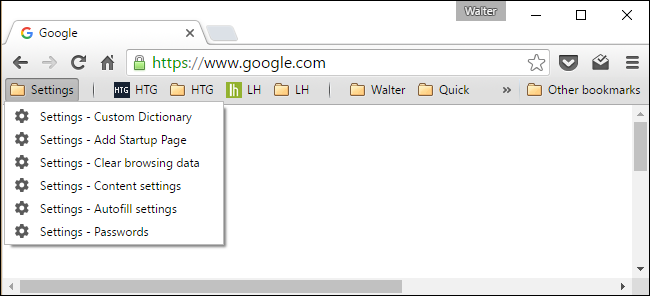
Las páginas internas de Chrome: // de Google Chrome están llenas de todo tipo de estadísticas, herramientas y funciones experimentales (muy parecidas a las configuraciones avanzadas de cualquier otro navegador ). Lo que quizás no sepa es que muchas configuraciones individuales también tienen su propia URL y no se enumeran individualmente en la página chrome: // about. Si hay alguno a los que acceda con regularidad, puede marcarlos para facilitar el acceso en el futuro.
Las páginas de configuración de marcadores pueden ahorrarle bastante tiempo para las páginas a las que accede con frecuencia y hacer que sea más fácil encontrarlas de nuevo si no las usa con frecuencia. Un ejemplo perfecto de esto es la página para administrar el diccionario personalizado de Chrome para que pueda eliminar las palabras que agregó por accidente. No solo debe recordar buscar en la sección de configuración avanzada de idioma, sino que se necesitan media docena de clics para llegar allí.
Pero, una vez que llegue allí, verá que tiene su propia URL:
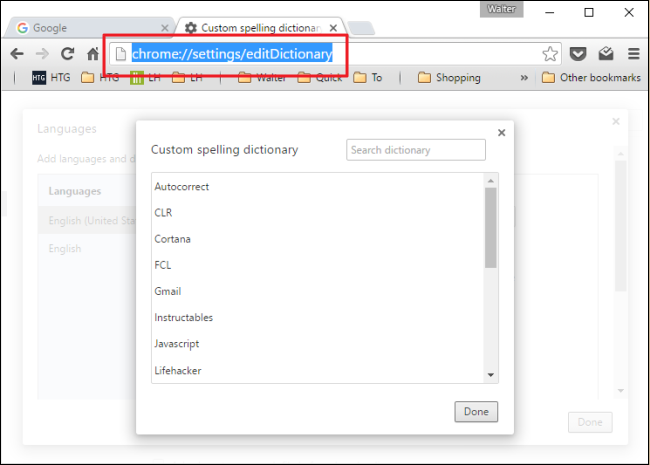
Por lo tanto, puede marcar esa URL presionando Ctrl + D o simplemente arrastrando la URL a donde desee almacenarla. De hecho, mantengo una carpeta de Configuración en mi barra de herramientas de Marcadores para facilitar el acceso. Y aquí hay una lista útil de algunas URL de configuración útiles que puede que desee agregar a marcadores (tendrá que escribirlas o copiar y pegar usted mismo, ya que los enlaces directos no funcionarán):
- chrome: // settings / editDictionary (para eliminar palabras del diccionario personalizado)
- chrome: // settings / startup (para agregar una nueva página para cargar cuando inicias Chrome)
- chrome: // settings / clearBrowserData (para borrar cookies, navegar y descargar historiales)
- chrome: // settings / content (para administrar cómo Chrome trata con diferentes tipos de contenido como cookies, imágenes y JavaScript)
- chrome: // settings / autofill (para agregar y eliminar direcciones y tarjetas de crédito a la función Autocompletar de Chrome)
- chrome: // settings / passwords (para eliminar contraseñas almacenadas en Chrome)
Verifique la configuración de Chrome y vea qué URL aparecen en la barra de direcciones; es posible que se sorprenda.
Eso es. Es un consejo simple, pero que puede ahorrarte algunos problemas. La próxima vez que se encuentre en una página de configuración en Chrome, simplemente márquela para el futuro y asígnele un nombre que recordará.